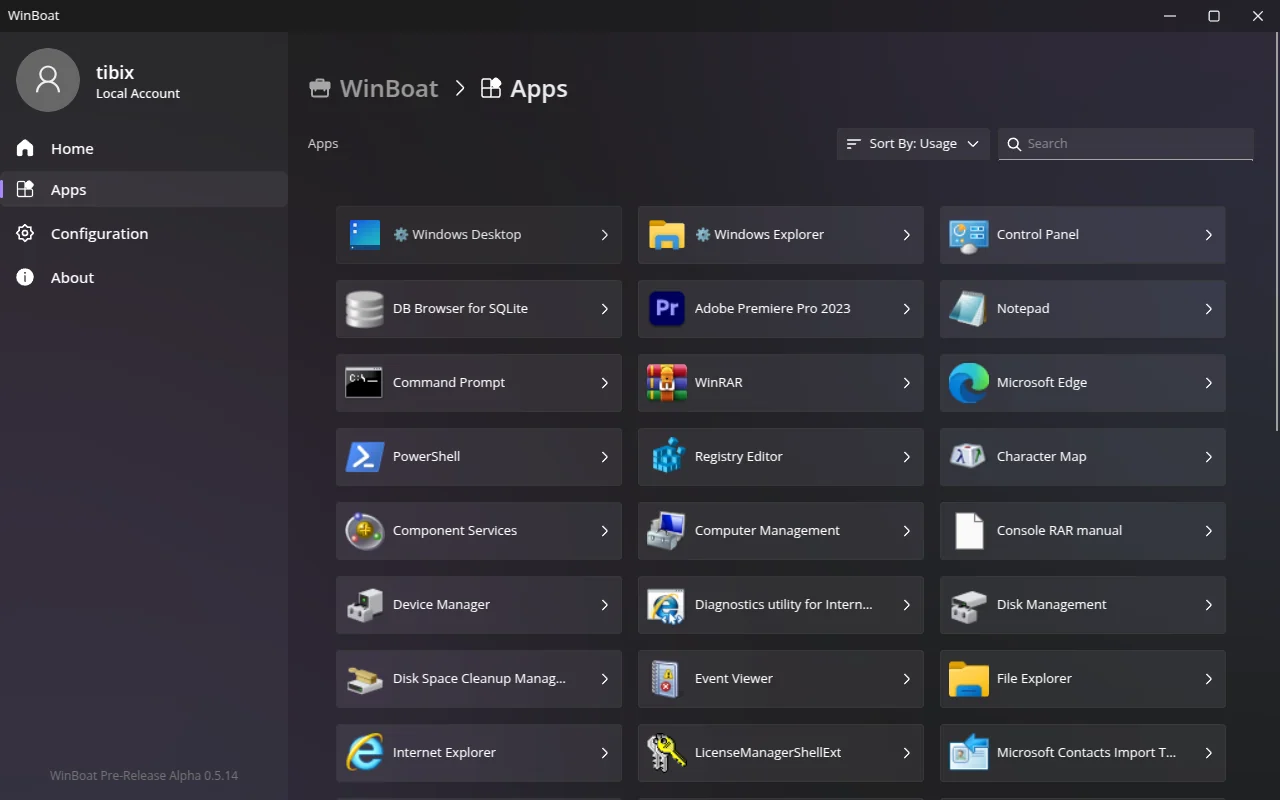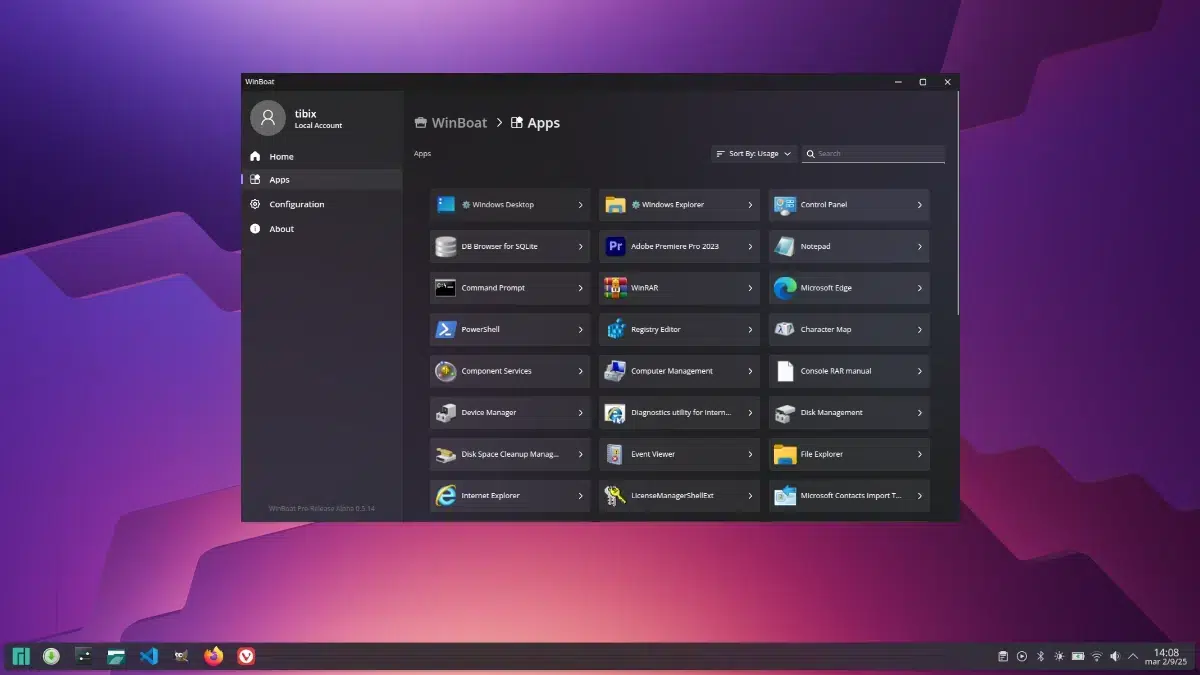- WinBoat ejecuta Windows real con KVM y Docker, mostrando apps como ventanas nativas en Linux mediante FreeRDP.
- Requisitos clave: 4 GB RAM, 2 hilos CPU, 32 GB libres, KVM activo, Docker/Compose v2 y FreeRDP 3.x.x.
- Limitaciones actuales: sin GPU passthrough ni anti-cheat de kernel; USB posible con ajustes manuales.
- Casos ideales: productividad y software profesional donde Wine falla; licencia MIT y comunidad activa.

Si usas Linux a diario y hay una o dos aplicaciones de Windows que no puedes dejar atrás, seguro que te suena el peregrinaje entre Wine, máquinas virtuales y soluciones a medias. WinBoat llega con una propuesta distinta: hacer convivir un Windows real dentro de tu escritorio Linux, de forma muy integrada y con la menor fricción posible.
La clave está en que WinBoat no intenta emular APIs; levanta Windows completo con KVM y lo encapsula con Docker, y luego “pega” las ventanas de las apps en tu sesión de Linux a través de FreeRDP (RemoteApp). Así, abres Photoshop o Word y los tratas como si fueran programas nativos del sistema, con su icono, su ventana y su comportamiento habitual.
Qué es WinBoat y qué pretende
WinBoat es una herramienta gratuita y de código abierto (licencia MIT) creada por TibixDev que busca reducir la distancia entre Linux y Windows para usos reales del día a día. En lugar de obligarte a manejar una VM tradicional o a pelearte con configuraciones de Wine, ofrece una interfaz moderna en Electron, con backend en Go, que orquesta todo el despliegue.
Está pensada para quienes quieren seguir en Linux pero necesitan aplicaciones de Windows con fiabilidad. La integración visual es cuidada: las ventanas se comportan como cualquier otra del escritorio, puedes moverlas, redimensionarlas, fijarlas en la barra o alternarlas con Alt+Tab, sin abrir un Escritorio de Windows completo salvo que lo pidas.
El proyecto se distribuye en varios formatos para llegar a más usuarios: hay builds en AppImage, .deb, .rpm y una versión “unpacked” para ejecutar o compilar a mano. En la práctica, muchas compilaciones públicas recientes ofrecen AppImage y Unpacked, mientras que los paquetes para distros se van alineando con la documentación y la comunidad.
Según las pruebas y comentarios de la comunidad, cubre muy bien los huecos donde Wine flaquea: Affinity Photo, Paint Tool SAI v1.0, piezas de la suite de Adobe, Acrobat, AeroChat y Office, con confirmación expresa de que Office 365 funciona de forma fluida.
Cómo funciona técnicamente
La arquitectura se apoya en tres pilares: KVM para virtualización asistida por hardware, Docker como orquestador/aislador del entorno y FreeRDP para presentar las ventanas del invitado en el anfitrión mediante RemoteApp. No ves el “Windows entero” si no quieres; ves solo las ventanas de las apps.
El flujo típico es sencillo de entender aunque técnicamente elaborado: se prepara una imagen de Windows que se ejecuta dentro de un contenedor, la VM corre bajo KVM con acceso a CPU, RAM y almacenamiento, se monta un directorio compartido para mover archivos con comodidad y, al lanzar una aplicación, su ventana aparece en tu sesión de Linux como si fuese nativa.
Para esta magia de ventanas “incrustadas” se usa FreeRDP con soporte RemoteApp. FreeRDP 3.x.x con audio es un requisito clave: versiones anteriores pueden dar fallos en sonido o tener limitaciones en integraciones nuevas.
La interfaz de WinBoat automatiza mucho del proceso: puedes optar por abrir un escritorio completo de Windows cuando lo necesites, o limitarte a lanzar aplicaciones sueltas con la integración visual que lo hace parecer una app más del sistema.
Requisitos y compatibilidad
Antes de lanzarte, conviene revisar el hardware y el software del equipo. WinBoat pide unos mínimos muy razonables para que la experiencia sea estable y fluida, con la advertencia de que sin KVM activo, nada arrancará.
- Memoria RAM: mínimo 4 GB.
- CPU: al menos 2 hilos.
- Almacenamiento: alrededor de 32 GB libres (habitualmente en /var).
- Virtualización: KVM habilitado en BIOS/UEFI y disponible para el kernel.
- Docker y Docker Compose v2: imprescindibles; el usuario debe estar en el grupo docker para evitar sudo continuo.
- FreeRDP 3.x.x: con soporte de audio para RemoteApp.
- Módulos del kernel: iptables e iptable_nat cargados.
Además de estos puntos, hay limitaciones a tener en cuenta por ahora: no hay soporte para Podman, Docker Desktop ni contenedores rootless. Si dependes de alguno de estos entornos, conviene esperar a nuevas versiones o seguir el desarrollo en GitHub.
Un apunte legal evidente pero importante: necesitarás una licencia válida de Windows para usar el sistema invitado dentro de WinBoat cumpliendo con los términos de Microsoft.
Descarga, instalación y formatos disponibles
El proyecto publica compilaciones para Linux que facilitan la entrada a usuarios de diferentes distros. La vía rápida suele ser el AppImage, mientras que la variante Unpacked te deja ejecutar el binario directamente.
- AppImage: portable y sencillo; suele funcionar en la mayoría de distribuciones sin instalación compleja.
- Unpacked: binarios sin empaquetar para ejecutar desde la carpeta correspondiente (por ejemplo, linux-unpacked/winboat).
- .deb y .rpm: presentes en la documentación y alineados con la idea de cubrir Debian/Ubuntu y Fedora/derivadas; en algunos lanzamientos pueden aparecer según el ciclo de build.
Antes de abrir la aplicación por primera vez, asegúrate de que Docker, Compose v2 y FreeRDP 3 están instalados, que perteneces al grupo docker y que hay espacio en /var. Si KVM no está activo o el kernel lo bloquea, la VM no levantará aunque todo lo demás esté correcto.
Compilar desde código: requisitos y comandos
Si te apetece tener control total o contribuir, puedes construir WinBoat localmente con NodeJS y Go. Es un proceso directo, con comandos sencillos que generan artefactos para Linux.
Para un build estándar de la aplicación y el servidor invitado puedes usar algo como este flujo de trabajo:
- Clona el repositorio:
git clone https://github.com/TibixDev/WinBoat - Instala dependencias de la interfaz:
npm i - Compila app y guest server para Linux:
npm run build:linux-gs - Revisa la carpeta
dist: se generan variantes AppImage y Unpacked.
Para desarrollo local es posible lanzar la app en modo dev tras compilar el guest server:
- Construye el servidor invitado:
npm run build-guest-server - Arranca el modo desarrollo:
npm run dev
La interfaz está hecha en Electron y el backend en Go, por lo que tener bien configurado NodeJS y Go antes de empezar te evitará errores de compilación.
Funciones destacadas e integración en el escritorio
La experiencia de usuario es el foco: una interfaz pulida e intuitiva que se integra con tu entorno de escritorio y disimula que, por debajo, hay un Windows entero funcionando dentro de un contenedor y una VM.
Entre las funciones que más llaman la atención están las instalaciones automatizadas desde la propia app: eliges preferencias y recursos, y WinBoat monta la infraestructura por ti sin obligarte a ir a la terminal salvo ajustes específicos.
También destaca la posibilidad de ejecutar casi cualquier aplicación que corra en Windows, presentada como ventana nativa dentro de Linux, y la opción de abrir el escritorio completo del invitado cuando la tarea lo requiera.
Para el intercambio de archivos, tu directorio home de Linux se monta dentro de Windows, lo que simplifica muchísimo el flujo con documentos, proyectos y recursos entre ambos sistemas.
Además, ya hay extras interesantes: paso de tarjeta inteligente para usos corporativos y monitorización de recursos, con nuevas funciones en camino según la evolución del repositorio.
USB, almacenamiento y otros dispositivos
El paso de USB está disponible hoy con un pequeño ajuste manual, y llevarlo a la GUI de WinBoat es una prioridad reconocida por el desarrollador. Mientras llega, puedes exponer dispositivos editando un archivo de configuración.
Tras la primera puesta en marcha se crea ~/.winboat; en su interior encontrarás el docker-compose.yml que rige los contenedores y la VM. Ahí puedes añadir los dispositivos USB que quieras pasar al invitado.
Una vez editado el archivo, aplica los cambios desde esa carpeta con docker-compose down y luego docker-compose up -d. Con eso, los dispositivos declarados quedarán visibles desde Windows dentro de WinBoat.
En cuanto a almacenamiento, recuerda que la aplicación necesita espacio para imágenes, discos y datos temporales. Dejar margen en /var es un consejo práctico para evitar cortes en despliegues o actualizaciones.
Gráficos, aceleración y estado de la GPU
El punto caliente hoy es la aceleración gráfica: no hay GPU passthrough operativo en WinBoat. La meta es incorporar aceleración mediante drivers paravirtualizados cuando sea viable, pero aún no hay una solución estable para el uso general.
Se han explorado opciones como MVisor Win VGPU Driver y proyectos de drivers DirectX, con resultados prometedores en contextos muy concretos, pero pensados para hipervisores distintos y no compatibles con QEMU (el que utiliza WinBoat) en condiciones reales.
Otro nombre que suena es Looking Glass y su Indirect Display Driver, que permitiría evitar una segunda GPU para capturar la salida, pero de momento solo se ha logrado una pantalla en negro y el autor desaconseja su uso público; no está listo para integrarse.
¿Qué significa esto para ti? Que WinBoat no está orientado a tareas 3D pesadas, render intensivo o juegos AAA en este momento. Para productividad, edición 2D, ofimática o herramientas corporativas, el rendimiento es francamente sólido.
Juegos y anticheat a nivel de kernel
Si lo tuyo son los juegos con anti trampas intrusivos, hay una barrera técnica inevitable: los anti-cheat a nivel de kernel detectan la virtualización y bloquean su ejecución. Esto afecta a títulos populares que exigen integridad del sistema a muy bajo nivel.
En juegos menos exigentes o con protecciones menos agresivas, podrías tener margen, aunque no es el foco de WinBoat. La herramienta está pensada para productividad y aplicaciones profesionales donde la estabilidad pesa más que la aceleración extrema.
Comparativa: Wine, WinApps y las VMs tradicionales
Wine lleva años siendo la referencia para ejecutar apps de Windows en Linux, pero su compatibilidad no es universal y a menudo requiere perfiles y parches delicados. WinBoat soluciona esto ejecutando Windows real, lo que aumenta la compatibilidad.
En cuanto a WinApps, el enfoque es parecido en espíritu, pero WinBoat automatiza y pule gran parte del proceso con una interfaz más completa, menos dependencia de configuraciones manuales y una experiencia más cercana al punto y clic.
Frente a VirtualBox o QEMU “a pelo”, WinBoat es más ligero en uso diario porque no te obliga a abrir un escritorio completo para cada aplicación. Cuando necesitas la sesión entera, está disponible; cuando no, trabajas con ventanas sueltas integradas.
Si miramos soluciones comerciales como CrossOver, tienen un coste y siguen pivotando sobre traducción de APIs, con todo lo que ello implica en compatibilidad. WinBoat, al correr Windows de verdad, esquiva muchas de esas limitaciones.
Casos de uso y apps que han funcionado bien
En pruebas compartidas por la comunidad y medios especializados, WinBoat brilla con herramientas que a Wine se le resisten: Affinity Photo, Paint Tool SAI v1.0, piezas de Adobe, Acrobat y AeroChat. También hay confirmación de buen desempeño con Office 365.
Este enfoque resulta ideal para quienes prefieren mantener Linux como sistema principal, pero de vez en cuando necesitan una o dos apps críticas de Windows. Diseño 2D, ofimática avanzada y software corporativo con dependencias específicas encajan muy bien.
Además de lanzar apps individuales, puedes abrir el escritorio completo de Windows para un flujo clásico en tareas concretas, sin renunciar a la integración de ficheros y a la automatización que da la interfaz.
Estado de Podman y empaquetado Flatpak
El soporte para Podman está en la hoja de ruta, pero hoy hay problemas de red que impiden acceder al servidor invitado, lo cual rompe la experiencia RemoteApp. Hasta que no se resuelvan, Podman seguirá pendiente.
Empaquetar WinBoat como Flatpak también es un objetivo complejo: el sandbox aísla demasiado y haría falta exponer Docker, su socket y binarios dentro del contenedor de la app manteniendo seguridad y estabilidad, algo nada trivial.
Consejos prácticos para una primera experiencia redonda
Antes de todo, verifica que tu usuario pertenece al grupo docker y que puedes lanzar contenedores sin sudo. Te evitará permisos raros durante la instalación inicial y las actualizaciones.
Comprueba que tienes FreeRDP 3.x.x con audio; versiones antiguas pueden provocar fallos al mostrar o reproducir sonido en RemoteApp. Una prueba rápida de versión te ahorra tiempo después.
Revisa el espacio disponible en /var para imágenes y discos. Quedarte sin sitio a mitad de la instalación o de un update no es divertido y puede dejarte artefactos incoherentes.
Si vas a pasar USB al invitado, documenta dentro de docker-compose.yml los dispositivos añadidos. Cuando alternes equipos o compartas el setup, agradecerás tener claro qué has tocado y por qué.
Comunidad, licencia y próximos pasos
WinBoat está vivo y en fase de crecimiento. La comunidad open source es clave para reportar fallos, proponer mejoras y enviar PRs. El proyecto sigue la licencia MIT, lo que facilita adopción en distintos contextos.
La hoja de ruta incluye aceleración gráfica por drivers paravirtualizados, mejoras en rendimiento e integración, soporte de Podman cuando la red deje de ser un freno y explorar un empaquetado Flatpak viable sin comprometer seguridad.
Si quieres seguirle la pista o participar, tienes el código en GitHub y más información en la web oficial. Pásate por winboat.app y su Discord si te apetece probar, comentar o ayudar con documentación y feedback real de uso.
Redactor apasionado del mundo de los bytes y la tecnología en general. Me encanta compartir mis conocimientos a través de la escritura, y eso es lo que haré en este blog, mostrarte todo lo más interesante sobre gadgets, software, hardware, tendencias tecnológicas, y más. Mi objetivo es ayudarte a navegar por el mundo digital de forma sencilla y entretenida.